Win11怎么更新音频驱动,win11系统中音频的输出设备需要能够正常使用,就少不了给计算机安装最新的音频驱动,最近很多小伙伴安装的驱动出现了问题,需要更新,其实更新的方法非常简单,打开设置就能够看到Windows更新,在其中的高级选项中就能够看到更新的选项,下面小编就告诉大家Win11更新音频驱动的方法。
大地系统win11标准版系统下载地址:点击下载

Win11更新音频驱动的方法
方法一:
1、最先,按【Win】键,或点击任务栏里的【开始图标】,随后点击已固定不动应用中的【设置】;
2、开启的设置(Win i)窗口,左边点击【Windows 升级】;
3、然后在更多选项下,点击【高端选项(传送提升、可选择升级、主题活动时间以及其它升级设置)】;
4、别的选项下,点击【可选择升级(作用、质量与驱动程序升级)】;
5、当前路径为:Windows 升级>高端选项>可选择升级,点击【驱动程序升级】。
方法二:
1、右键点击任务栏右下方的【声音图标】,在开启的选项中,选择【声音设置】;
2、输入下查看能否寻找麦克风设备,如果没有的话,表明并没有连接或是驱动错误;
3、此刻,能够右键点击任务栏里的【开始图标】,随后选择【机器设备管理器】;
4、机器设备管理器窗口,在声频输入和导出下,右键点击【话筒】,在开启的菜单项中,选择【升级驱动程序】。

大小:23.7M

大小:8.4M

大小:4.3M
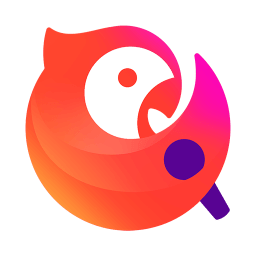
大小:113.3M
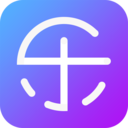
大小:3M